Compartir un flujo de nube
Comparta un flujo de nube con otras personas de su organización y usuarios invitados para que también puedan beneficiarse de la automatización que ha creado. Hay tres formas principales de compartir un flujo de nube en Power Automate:
- Agregar un propietario a un flujo de nube.
- Compartir un flujo de nube con privilegios de solo ejecución.
- Compartir una copia de un flujo de nube.
Requisitos previos
- Debes tener una licencia de Power Automate (salvo la licencia gratuita) o una licencia inicializada (Office 365, planes de Dynamics 365 Enterprise, planes de Dynamics 365 Professional, Dynamics 365 Team Member, Power Apps (aplicaciones basadas en lienzo y en modelo)- Planes por aplicación, Plan Power Apps por usuario, Power Apps Plan 1 (exento), Power Apps Plan 2 (exento), licencias Windows) para compartir un flujo de nube.
- Debe ser el creador o el propietario para poder agregar o quitar propietarios de un flujo de nube.
Sobre conexiones insertadas y otras
Las conexiones que se usan en un flujo de nube se dividen en dos categorías:
- Insertadas: estas conexiones se usan en el flujo.
- Otras: estas conexiones se han definido para el flujo de nube, pero no se usan en él.
Si una conexión deja de usarse en un flujo de nube, aparecerá en la lista de Otras conexiones, donde permanecerá hasta que un propietario vuelva a incluirla en el flujo. Siga los pasos de Modificar una conexión con el fin de realizar cambios en las conexiones insertadas.
La lista de conexiones aparece debajo de la lista de propietarios en las propiedades de un flujo de nube.
Agregar un propietario a un flujo de nube
Agregar un propietario a un flujo de nube es la forma más común de compartir un flujo de nube. Todos los propietarios de un flujo de nube pueden realizar estas acciones:
- Visualización del historial de ejecución.
- Administrar las propiedades del flujo (por ejemplo, parar iniciar o detener el flujo, agregar propietarios o actualizar las credenciales de una conexión).
- Editar la definición del flujo (por ejemplo, para agregar o quitar una acción o condición).
- Agregar o quitar otros propietarios (pero no el creador del flujo), incluidos los usuarios invitados.
- Elimine el flujo.
Si es el creador o un propietario de un flujo de nube, verá que aparece indicado en la pestaña Flujos de equipo en Power Automate.
Nota
Las conexiones compartidas solo se pueden usar en el flujo en el que se crearon.
Los propietarios pueden usar los servicios de un flujo de nube, pero no modificar las credenciales de una conexión que haya creado otro propietario.
Para agregar más propietarios a un flujo de nube:
Inicie sesión en Power Automate y luego seleccione Mis flujos.
Seleccione el flujo que desee compartir, elija los puntos verticales (⋮) y luego seleccione Compartir.
Escriba el nombre, la dirección de correo electrónico o el nombre de grupo de la persona o grupo que desea agregar como propietario.
El usuario o grupo que ha seleccionado se convierte en propietario del flujo.
¡Enhorabuena, ha creado el flujo de equipo!
Agregar una lista como copropietario
Puede agregar listas de SharePoint como copropietario a un flujo de nube para que todos los usuarios con acceso de edición a la lista obtengan automáticamente acceso de edición para el flujo. Después de compartido el flujo, solo tendrá que distribuir un vínculo que dirija a este. Más información: Formación: cree y configure una lista de SharePoint
Utilice una lista cuando el flujo está conectado a SharePoint y use un grupo en los demás casos.
Importante
- Los usuarios de SharePoint deben tener permiso de Editar o ser miembros del grupo de Miembros o Propietarios para ejecutar flujos en SharePoint.
- Agregar una lista como copropietario no está disponible en los inquilinos de GCC High y DoD.
Eliminación de un propietario
Si elimina a un propietario cuyas credenciales se usan para acceder a los servicios de Power Automate, debería actualizar las credenciales de esas conexiones para que el flujo siga funcionando correctamente. Para obtener más información, vaya a Modificar una conexión.
En la página de detalles del flujo, en la sección Propietarios, seleccione Editar.
Seleccione el icono Eliminar (la papelera) del propietario que desea quitar.
En el cuadro de diálogo de confirmación, seleccione Eliminar.
Enhorabuena, el usuario o grupo que quitó ya no aparece como propietario del flujo.
Modificar una conexión
Es posible que deba cambiar el propietario de una conexión en un flujo de nube si elimina el propietario existente o si solo desea usar una cuenta diferente para iniciar sesión en una acción o un activador.
Vaya hasta el flujo que se desea modificar.
Seleccione Editar.
Seleccione los puntos suspensivos (...) en el paso donde desea editar la conexión.
Si ya tiene una conexión, selecciónela; si no, seleccione Agregar nueva conexión para crear una nueva conexión y luego seleccione Iniciar sesión para crear su nueva conexión.
Compartir un flujo de nube con permisos de solo ejecución.
Los flujos instantáneos (es decir, los flujos que usan un desencadenador manual como un botón o un elemento seleccionado) se pueden compartir usando solo permisos de ejecución. Cualquier usuario que se agregue como usuario de solo ejecución no tendrá acceso para editar o modificar el flujo de ninguna manera; solo tendrán permisos para activar el flujo.
Para agregar un usuario de solo ejecución:
En la página de detalles del flujo, en la sección Usuarios de solo ejecución, seleccione Editar.
En el panel Administrar permisos de solo ejecución, especifique los usuarios y grupos a los que desea proporcionar acceso de solo ejecución.
Como propietario, puede especificar si los usuarios de solo ejecución deberán proporcionar sus propias conexiones o puede elegir usar una conexión que ya esté definida en el flujo.
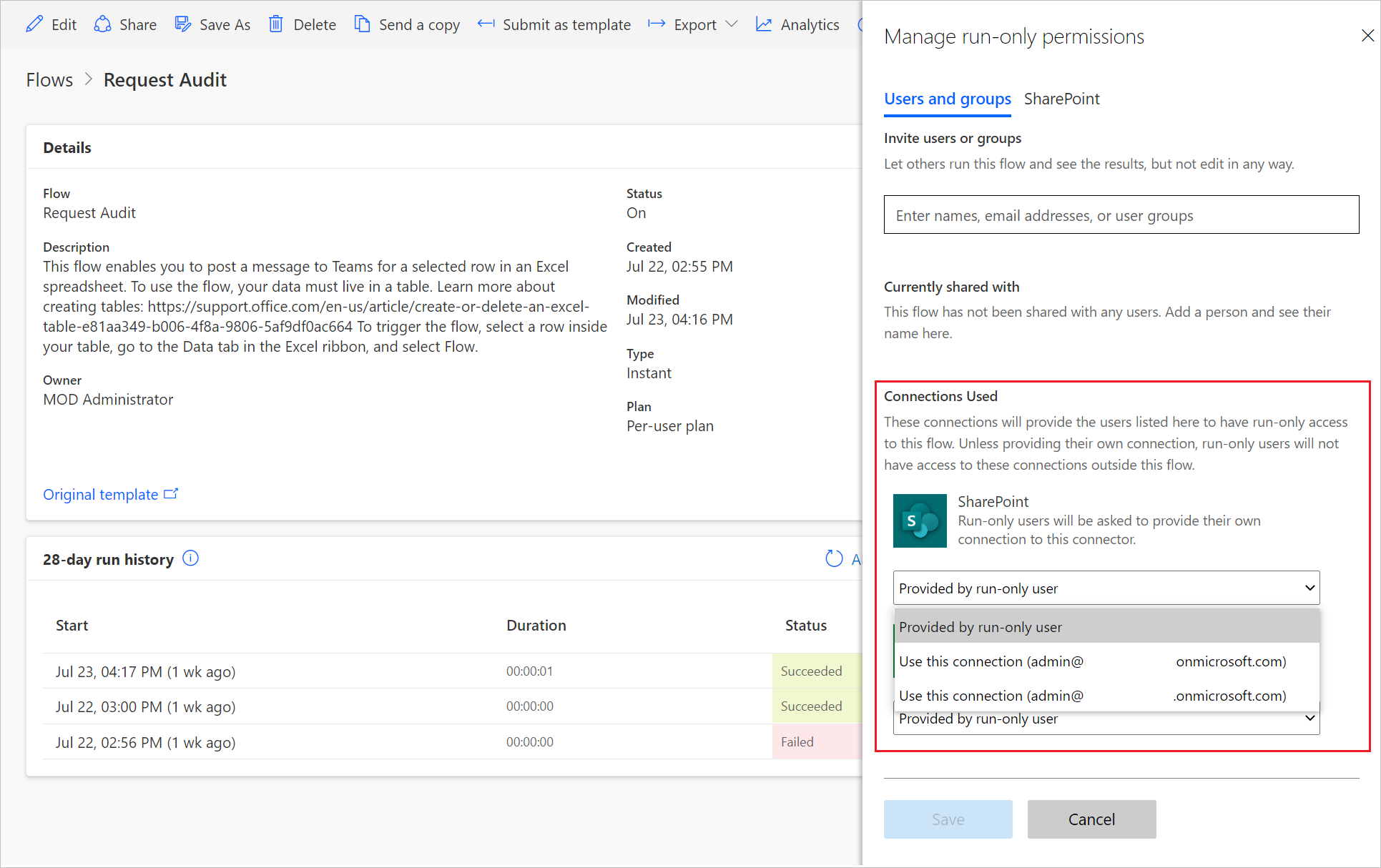
Enhorabuena, el usuario o grupo ya tiene acceso para ejecutar el flujo.
Para quitar un usuario de solo ejecución:
En la página de detalles del flujo, en la sección Usuarios de solo ejecución, seleccione Editar.
En el panel Administrar permisos de solo ejecución, seleccione Eliminar (la papelera) junto al usuario cuyo acceso desea eliminar y luego seleccione Guardar.
Enhorabuena, el usuario o grupo ya no tiene acceso para ejecutar este flujo.
Puede enviar una copia de un flujo de nube
Puede enviar una copia de un flujo de nube a otro usuario, que luego puede usar la definición del flujo como plantilla. Proporciona una buena manera de compartir la estructura general de un flujo de nube sin compartir ninguna conexión, al mismo tiempo que permite al destinatario modificar su flujo independientemente del suyo, para que pueda adaptarlo a sus necesidades.
Nota
Enviar una copia crea una instancia independiente del flujo para el destinatario. No puede revocar el acceso al flujo después de compartirlo.
Para enviar una copia de un flujo de nube
En la barra de comandos de la página de detalles del flujo, seleccione Enviar una copia.
En el panel Enviar una copia, puede editar el nombre y la descripción del flujo que desea compartir y especificar los usuarios con los que desea compartir el flujo.
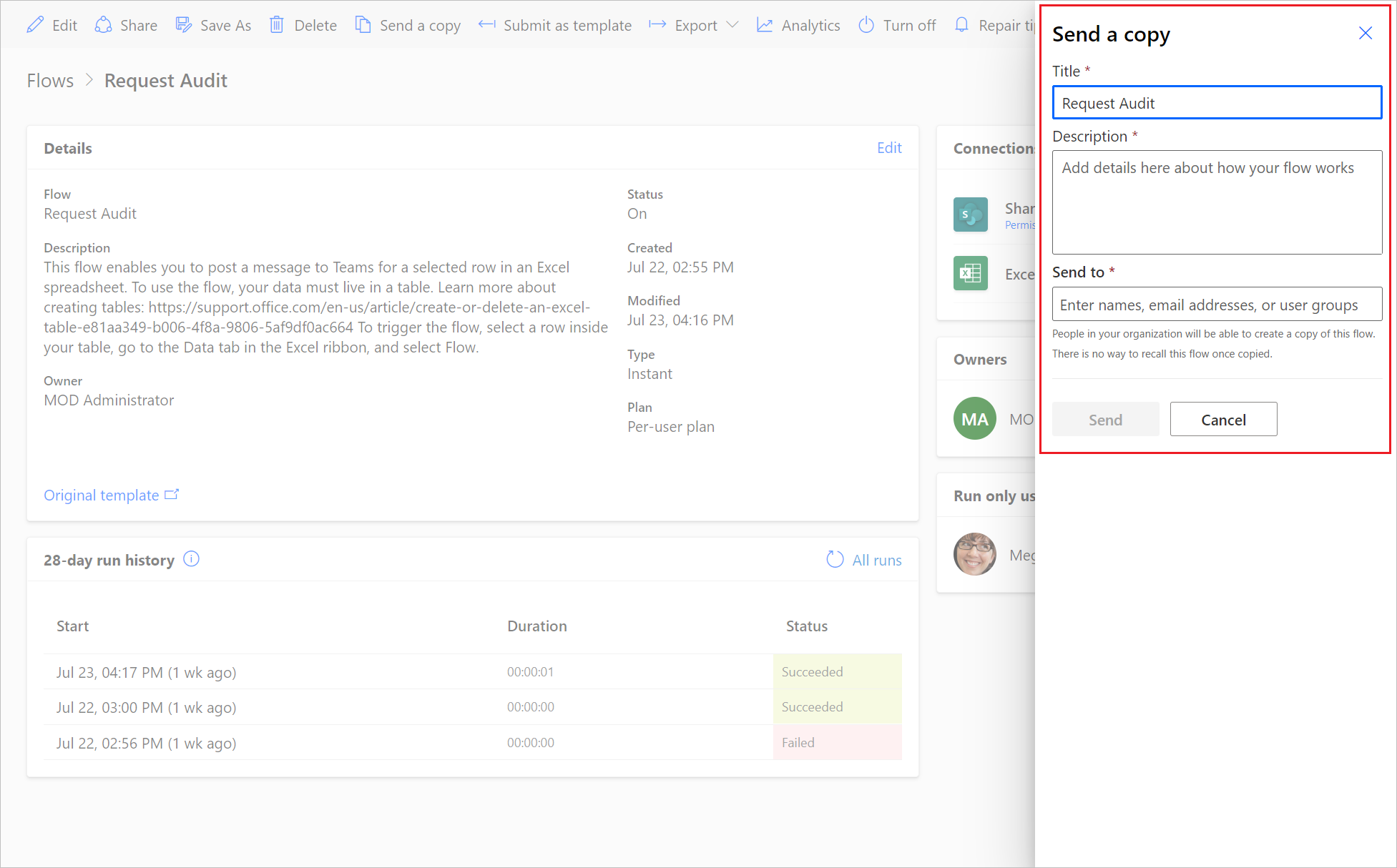
El destinatario recibirá un correo electrónico en el que se le indicará que ha compartido una plantilla de flujo de nube con él y, a continuación, podrá crear su propia instancia de ese flujo.
Preguntas frecuentes
Administrar flujos cuando el usuario que creó un flujo compartido abandona la organización
Si el flujo compartido aún tiene un propietario activo, el flujo continúa ejecutándose.
Nota
Si el flujo utiliza conexiones activas o integradas que pertenecen al usuario que ha abandonado la organización, esas acciones específicas pueden fallar. Para solucionar esto, siga los pasos de Modificar una conexión, anteriormente en este artículo para actualizar las credenciales.
Si no hay un propietario activo para un flujo, debe cambiar el propietario. Para cambiar el propietario de un flujo, haga una copia del flujo y luego deje que el propietario previsto cree el flujo a partir de la copia.
Cambiar el propietario de un flujo de nube compatible con soluciones
Editar los detalles para cambiar la propiedad de un flujo de nube compatible con soluciones.
Cambiar el propietario de un flujo de nube no compatible con soluciones
Para cambiar la propiedad de un flujo de nube que no es compatible con la solución, debe crear un nuevo flujo mediante la función de exportación/importación y Guardar como o Enviar una copia. El cambio de propiedad local para flujos de nube que no son compatibles con la solución no está disponible porque el propietario forma parte de la identidad del flujo.
Compartir la propiedad de un flujo de nube que reconoce soluciones con un usuario que no está en Dataverse
Cuando comparte la propiedad de un flujo de nube que reconoce soluciones con un usuario que no está en Dataverse, ese usuario se agrega a Dataverse automáticamente para facilitar el intercambio. En un entorno predeterminado, los usuarios del id. de Microsoft Entra (id. de Microsoft Entra) tienen el rol de EnvironmentMaker. En un entorno no predeterminado, los usuarios y grupos de Microsoft Entra se agregan a Dataverse, pero no se les asigna el rol EnvironmentMaker automáticamente. Por tanto, es posible que solo puedan ejecutar el flujo hasta que un administrador les asigne un rol. Si el usuario no tiene un rol apropiado, verá un mensaje de error detallado.
¿Puede proporcionar las conexiones el usuario que ejecuta el flujo?
Sí. Cuando una conexión está configurada en Proporcionado por un usuario de solo ejecución, esa conexión la proporciona el usuario que ejecuta (o invoca) el flujo.
¿Puede otro usuario utilizar una conexión proporcionada por un usuario de solo ejecución?
No. Cuando una conexión está configurada para ser proporcionada por un usuario de solo ejecución entonces esa conexión la proporciona el usuario que ejecuta (o "invoca") el flujo. Todos los usuarios del flujo utilizan las conexiones incrustadas, pero las conexiones proporcionadas por un usuario de solo ejecución solo las utiliza el usuario que las proporciona. Cuando el flujo se conecta a un servicio a través de un conector, las conexiones Proporcionada por el usuario de solo ejecución permitirán que el flujo actúe como el usuario de solo ejecución y acceda a los datos. que el usuario tiene acceso. Si el flujo se exporta, las conexiones Proporcionado por el usuario de solo ejecución tienen un valor de RuntimeSource de invocador.